
Το Surface Pen της Microsoft, που περιλαμβάνεται στα περισσότερα μηχανήματα Surface πρώτου κατασκευαστή, είναι μία από τις πιο όμορφες επιλογές όσον αφορά τις σύγχρονες γραφίδες οθόνης αφής. Η τελευταία έκδοση του Pen, που παρουσιάστηκε με το Surface Pro 3 και τα επόμενα μοντέλα, περιλαμβάνει μερικές επιλογές προσαρμογής που δεν υπήρχαν πριν. Δείτε πώς έχετε πρόσβαση σε αυτά.
Πρώτα: Εγκαταστήστε την εφαρμογή Surface
Εάν, για κάποιο λόγο, το Surface δεν διαθέτει την εφαρμογή ελέγχου Surface, θα θέλετε να την εγκαταστήσετε τώρα. Ανοίξτε το μενού Έναρξη και μετά πατήστε "Αποθήκευση" για πρόσβαση στο κατάστημα εφαρμογών των Windows 10. (Εάν δεν βρίσκεται στην κύρια σελίδα έναρξης, απλώς πληκτρολογήστε "store" για αναζήτηση στο μενού.)
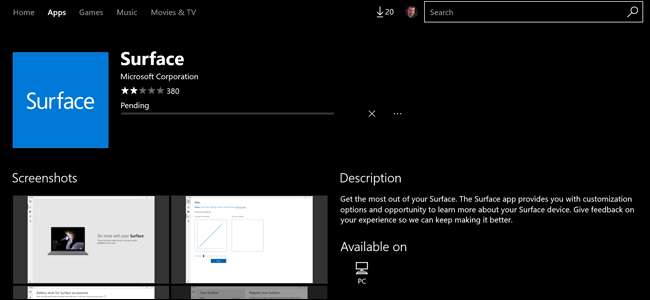
Πατήστε το κουμπί Αναζήτηση και πληκτρολογήστε "Surface" και, στη συνέχεια, πατήστε Enter. " Κάντε κύλιση προς τα κάτω μέχρι να δείτε το εικονίδιο της εφαρμογής Surface - είναι ένα μπλε τετράγωνο - και κάντε κλικ σε αυτό. Πατήστε το κουμπί "Εγκατάσταση" και, στη συνέχεια, προχωρήστε στο επόμενο βήμα.
Ρυθμίστε την ευαισθησία πίεσης
Ανοίξτε την εφαρμογή Surface και πατήστε το εικονίδιο με το στυλό στην αριστερή στήλη. Εδώ μπορείτε να ρυθμίσετε την ευαισθησία πίεσης του άκρου της πένας. Το "Πίεση" είναι κάτι λάθος - είναι όλα ψηφιακά, εν τέλει - και αυτό που πραγματικά συμβαίνει είναι μια προσαρμογή στον τρόπο με τον οποίο το Surface ερμηνεύει μια σκληρότερη ή πιο απαλή ώθηση στον μηχανισμό άκρης.
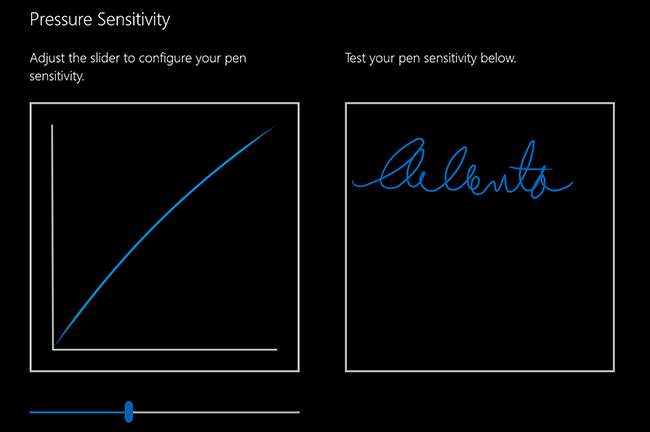
Το Surface Pen προσπαθεί να μιμηθεί τον τρόπο με τον οποίο λειτουργεί μια πραγματική πένα: πιέστε πιο σκληρά και θα πάρετε μια πιο παχιά, ευρύτερη διαδρομή, πιέστε πιο μαλακά και θα πάρετε μια λεπτή γραμμή. Η γραμμική προσαρμογή αυτής της ρύθμισης αλλάζει αυτήν την ευαισθησία — χρησιμοποιήστε την περιοχή δοκιμής προς τα δεξιά για να δείτε ένα άμεσο παράδειγμα.
Στις πιο δύσκολες και πιο μαλακές ρυθμίσεις, θα πρέπει ακόμα να μπορείτε να δείτε τι γράφετε. Μόλις τελειώσετε, κλείστε την εφαρμογή Surface.
Tweak Άλλες ρυθμίσεις
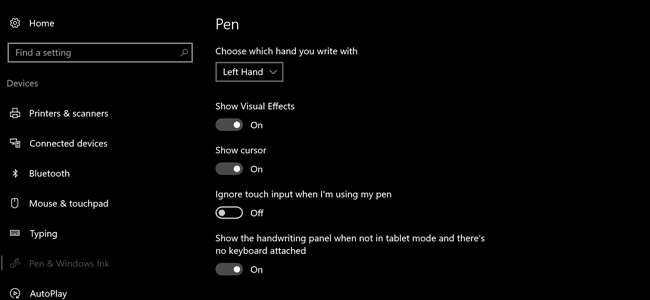
Ανοίξτε το κύριο μενού ρυθμίσεων μέσω του κουμπιού "Έναρξη" ή σύροντας από τη δεξιά πλευρά της οθόνης και κάνοντας κλικ στο "Όλες οι ρυθμίσεις" Πατήστε "Συσκευές" και, στη συνέχεια, "Μελάνι πένας και Windows". Σε αυτήν τη σελίδα, μπορείτε να προσαρμόσετε διάφορες ρυθμίσεις που σχετίζονται με το Surface Pen και οποιαδήποτε άλλη γραφίδα, όπως:
- Επιλέξτε με ποιο χέρι γράφετε : αυτή η επιλογή δεν είναι στην πραγματικότητα τόσο σημαντική, αλλά μπορεί να βοηθήσει με πράγματα όπως το σύστημα αφής απόρριψης παλάμης των Windows.
- Εμφάνιση οπτικών εφέ : μικρές οπτικές κινούμενες εικόνες. Βασικά προαιρετικό.
- Εμφάνιση δρομέα : ένας μικροσκοπικός ακριβής δρομέας ειδικά για τη γραφίδα. Αυτό μπορεί να είναι χρήσιμο, καθώς το Surface Pen μπορεί να ανιχνευθεί αρκετά χιλιοστόλιτρα πάνω από την πραγματική οθόνη. είναι ενεργοποιημένο από προεπιλογή.
- Παράβλεψη εισαγωγής αφής όταν χρησιμοποιώ το στυλό μου : πολύ βολικό εάν πατάτε πολύ όταν γράφετε, με πολύ το χέρι σας στην οθόνη.
- Εμφάνιση του πίνακα χειρόγραφου όταν δεν βρίσκεται σε λειτουργία tablet και δεν υπάρχει συνημμένο πληκτρολόγιο : απενεργοποιήστε αυτήν την επιλογή εάν προτιμάτε να χρησιμοποιήσετε το εικονικό πληκτρολόγιο αντί για είσοδο χειρογράφου, ακόμη και χωρίς συνημμένο συμβατικό πληκτρολόγιο.
- Χώρος εργασίας μελανιού των Windows — Εμφάνιση προτεινόμενων προτάσεων εφαρμογών : αυτή είναι μια επιλογή ειδικά για το Windows Ink Workspace, την οποία μπορείτε μάθετε περισσότερα για αυτό το άρθρο .
Θα δείτε επίσης μια ρύθμιση εδώ με την ετικέτα Συντομεύσεις στυλό, η οποία απαιτεί λίγο περισσότερη διερεύνηση.
Δημιουργήστε συντομεύσεις στυλό
Πρόκειται για μια πολύ τακτοποιημένη δυνατότητα που σας επιτρέπει να εκκινήσετε έως και τρεις εφαρμογές χρησιμοποιώντας μόνο το κουμπί «γόμα» στο Surface pen. Μπορείτε να ξεκινήσετε μια ξεχωριστή εφαρμογή για ένα πάτημα, ένα γρήγορο διπλό πάτημα ή ένα πάτημα και κρατήστε πατημένο. Το Windows Ink Workspace και το OneNote λαμβάνουν τα δικά τους στοιχεία μενού εδώ, αλλά μπορείτε να συνδέσετε τη δράση σε οποιοδήποτε αρχείο ή πρόγραμμα:
Ξεκινήστε μια κλασική εφαρμογή : αυτό είναι ένα συμβατικό πρόγραμμα των Windows, σχεδόν πάντα βρίσκεται στους φακέλους C: \ Program Files ή C: \ Program files (x86). Ψάχνετε για ένα μόνο αρχείο .exe. αν δεν είστε σίγουροι τι είναι, βρείτε το πρόγραμμα στο μενού Έναρξη, κάντε δεξί κλικ και επιλέξτε Περισσότερα> Άνοιγμα τοποθεσίας αρχείου για να βρείτε το αρχείο προγράμματος.
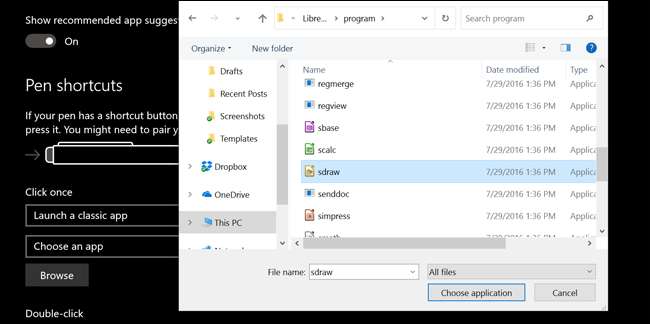
Ξεκινήστε μια καθολική εφαρμογή : αυτές είναι οι «νέες» εφαρμογές που βρίσκονται στο κατάστημα Windows, συνήθως με δυνατότητα αφής. Όλες οι καθολικές εφαρμογές θα εμφανίζονται απευθείας σε αυτήν τη λίστα.
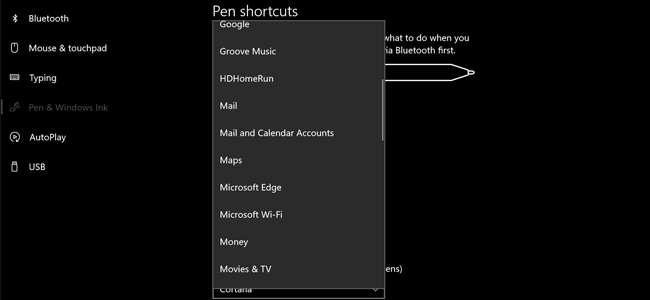
Δοκιμάστε άλλες συμβουλές πένας
Εάν αγοράσατε ένα Surface Pen ξεχωριστά από το tablet σας, συνοδεύτηκε από μια επιλογή επιπλέον συμβουλών. Μπορείτε επίσης να λάβετε επιπλέον συμβουλές σε ένα κιτ που πωλείται ξεχωριστά στους περισσότερους λιανοπωλητές ηλεκτρονικών ειδών για ένα αρκετά ακριβό 20 $ . Το κιτ περιλαμβάνει διαφορετικές συμβουλές με διαφορετικές επιφάνειες «αίσθησης» που αντιστοιχούν περίπου στα πραγματικά μολύβια: 2Η (ολισθηρό), H (μεσαίο-ολισθηρό), HB (στάνταρ) και B (τραχύ).

Για να ανταλλάξετε άκρες, απλώς πιάστε το άκρο στο Surface Pen με το νύχι σας και τραβήξτε προς τα πάνω. Εισαγάγετε το νέο άκρο άξονα-πρώτα και πιέστε προς τα κάτω μέχρι να ασφαλίσει στη θέση του. Αυτό είναι.







